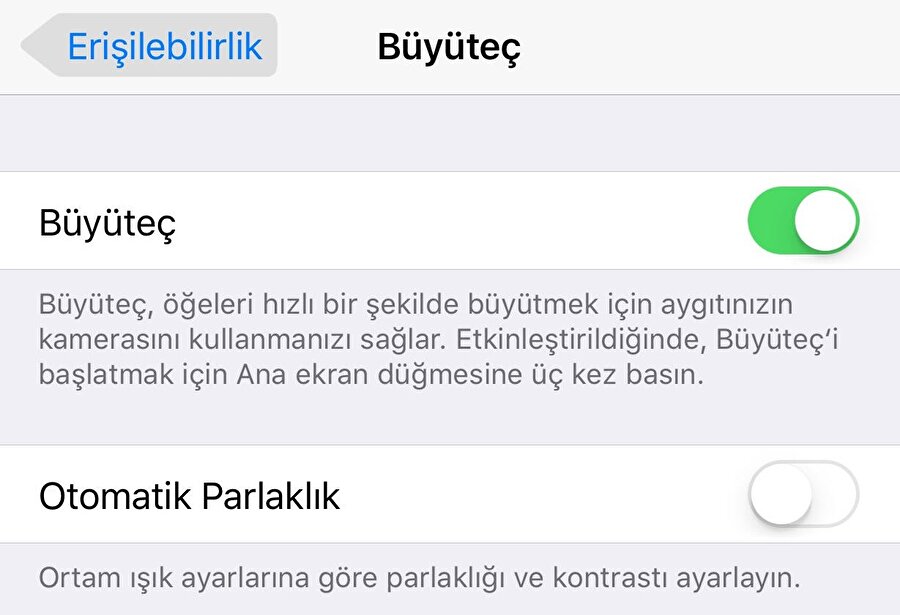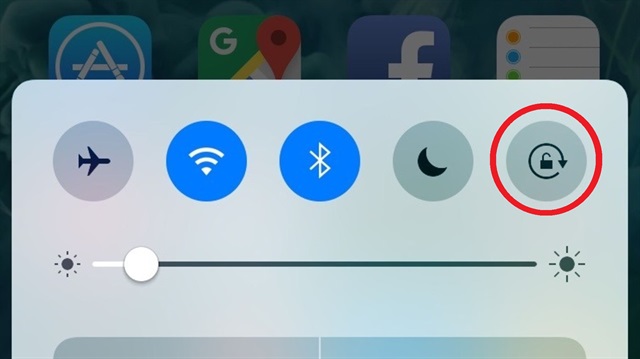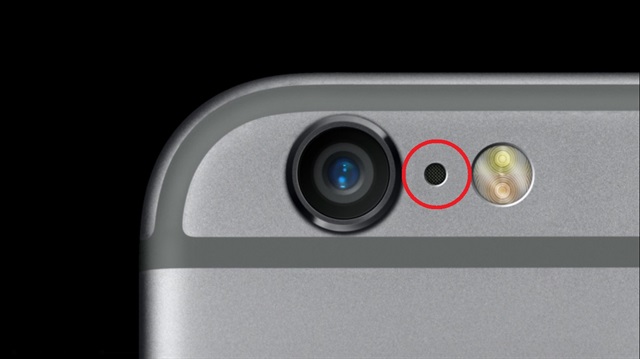iPhone'larda ana menü tuşuna üç kez basıldığında ne oluyor?
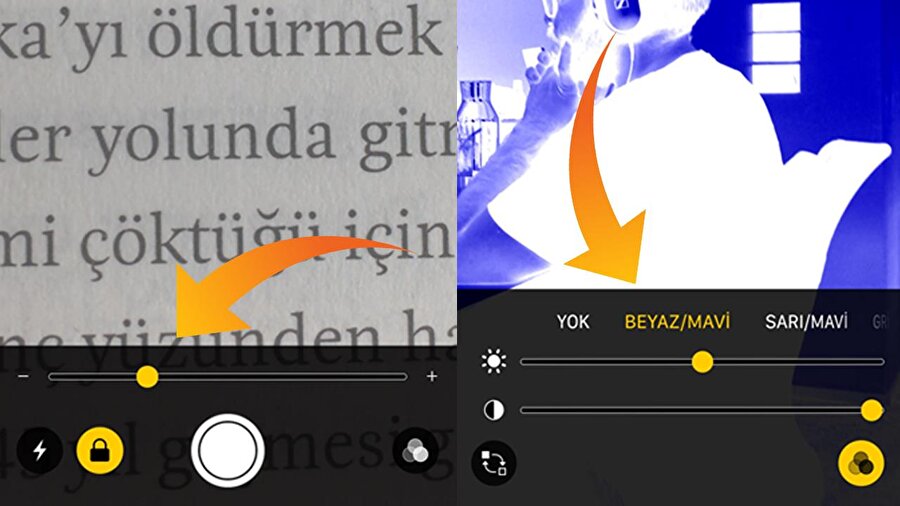
iPhone büyüteç
Ufak bir ayar yaptıktan sonra iPhone'larda bulunan "ana menü" tuşuna üç kez peş peşe basıldığında çok önemli bir işlev gerçekleşebiliyor. İşte ana menü tuşunun özelliği ve detayları...
iPhone'larda ekranın hemen alt kısmında bulunan "ana menü" tuşu normal şartlarda milyonlarca kullanıcı tarafından yalnızca parmak iziyle kilit açma ve ana menüye dönme işlevleri için kullanılıyor. Ama aslında küçük bir ayar sayesinde bu düğmeyi çok daha efektif hale getirebilmek mümkün.
Bu özelliği birkaç saniye içinde aktif ettikten sonra iPhone'ların kamerasını büyüteç olarak kullanmak mümkün oluyor. Böylece görünmesi zor olan minik yazılı sayfalar (ilaç prospektüsleri gibi) çok rahat bir şekilde okunabiliyor. Üstelik hepsi bu kadar da değil; bu özellikte nesneye yakınlaşma, flaşı açma, odaklamayı kilitleme ve renkleri ters çevirme gibi birçok farklı detay da yer alıyor.